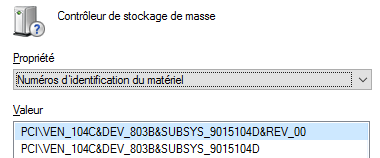Résumé
Lorsqu’un périphérique (carte réseau, son, webcam…) ne fonctionne pas/plus il faut comprendre pourquoi avant de se lancer dans une recherche d’une solution. Cet article donne la marche à suivre pour identifier l’origine du problème et tenter d’y apporter une solution.
Les périphériques externes de type imprimante ou scanner ne sont pas directement concernés par cet article, voir plutôt Mon imprimante ou scanner ne fonctionne pas / ne fonctionne plus.
Détails
Généralités
- Les périphériques sont visibles dans le Gestionnaire de périphériques
- Un périphérique en défaut est généralement marqué d’un triangle jaune
- Il est possible qu’un périphérique ne fonctionne pas mais ne soit pas marqué en défaut
- Un périphérique est identifié par son Numéro d’identification matériel qui est unique
Avant toute chose
Assurez-vous auprès du constructeur de votre PC/Tablette (voir liste non-exhaustive en fin d’article) que tout ce qui est Bios, UEFI et/ou Firmware de votre machine est à jour. C’est fondamental.
1 – Accéder au Gestionnaire de périphériques
- Touches [Windows] + X > Gestionnaire de périphériques, ou…
- Touches [Windows] + R > entrez devmgmt.msc > OK, ou…
- Menu Démarrer > Toutes les applications > Outils d’administration > Gestion de l’ordinateur > Gestionnaire de périphériques
2 – Identifier la raison d’un périphérique en défaut
Les cas les plus fréquents sont ici traités. Il peut bien entendu y en avoir d’autres…
2 – 1 Périphérique inconnu
Le périphérique n’a pas pu être identifié par le système, aucun pilote n’a donc été installé. Il faut identifier précisément le périphérique puis rechercher un pilote.
2 – 2 Périphérique en erreur
Le périphérique a, à priori, été correctement identifié par le système mais aucun pilote n’a été installé ou celui-ci ne fonctionne pas. Les raisons peuvent être multiples. Il faut donc regarder dans les détails :
- Double-cliquez sur le périphérique et dans l’onglet Général regardez ce qui est indiqué sous Etat du périphérique. Exemple :
A chaque erreur correspond un Code (28 dans cet exemple). Voir l’article Codes d'erreur dans le Gestionnaire de périphériques dans Windows qui décrit chacun d’entre eux et les solutions possibles.
2 – 3 Périphérique sans erreur qui ne fonctionne pas
Le périphérique a été identifié par le système, un pilote lui correspondant a été installé mais ce dernier est peut-être trop « générique » par rapport aux spécificités du matériel (cas assez classique avec certaines webcams intégrées). Là encore il faut identifier précisément le périphérique puis rechercher un pilote.
3 – Identifier précisément un périphérique
Le « nom » affiché en face d’un périphérique n’est qu’une chaine de caractères, elle n’est d’aucune utilité pour le système. Idem s’il faut se lancer à la recherche d’un pilote. Ce qui identifie un périphérique de façon unique c’est son numéro d’identification matériel :
- Gestionnaire de périphériques > double-cliquez sur le périphérique > onglet Détail > sélectionnez Numéros d’identification du matériel dans la liste Propriété. Exemple :
La 1ière Valeur est le numéro d’identification unique du matériel. C’est cet identifiant qui est utilisé par le système pour chercher et installer la pilote correspondant. Les suivants (s’il y en a) sont les identifiants « compatibles ». Si aucun pilote n’est disponible pour la 1ière Valeur le système en cherchera un en utilisant la 2ième Valeur…
On peut faire [Ctrl]+C sur une Valeur pour la copier dans le Presse-papier. Pratique pour éviter les erreurs en cas de recherche.
4 – Pourquoi le système n’installe pas de pilote pour un périphérique
Pas inutile de rappeler qu’il est de la responsabilité du fabricant d’un périphérique de fournir le pilote correspondant. Il est le mieux placé pour le faire eu égard aux spécifications du matériel.
Microsoft ne dispose pas de tous les pilotes pour tous les périphériques qui existent. Les raisons principales sont :
- Certains fabricants ne fournissent pas à Microsoft les pilotes de leurs périphériques
- Certains fabricants de PC/Tablettes souhaitent maitriser le processus de mise à jour de leur matériel. Ils ne fournissent donc aucune mise à jour à Microsoft ou qui que ce soit d’autre
- Les fabricants ne maintiennent pas ad vitam aeternam leur matériel sous toutes les versions de système. En d’autres termes, ils ne fournissent plus de mise à jour de pilote lorsque le matériel est considéré « obsolète ». Chaque fabricant mène sa propre politique d’obsolescence, il n’y a donc pas de règle dans ce domaine. On constate toutefois qu’un produit est rarement maintenu plus de 2 à 3 ans après la fin de sa commercialisation
Si un périphérique entre dans l’un de ces cas il est donc normal que le système, lors d’une installation ou d’une mise à jour, n’installe pas de pilote même si ce périphérique a été correctement identifié.
5 – Pilote de périphérique et type du système Windows
On ne peut pas installer un pilote de périphérique 32-bit sur une version 64-bit de Windows et vice versa. Il est donc indispensable d’identifier son type de système avant toute recherche :
- Touche [Windows] + X > Système. Voir Type du système dans la section Système
Notez qu’un package de pilote peut contenir les informations et fichiers nécessaires à son installation sur les deux Types de système.
6 – Rechercher un pilote de périphérique ou une mise à jour
Dans l’ordre :
- Faites une recherche via Windows Update :
- Cliquez-droit sur le périphérique > Mettre à jour le pilote… > Rechercher automatiquement un pilote mis à jour - Allez sur le site Internet support du constructeur de votre PC/Tablette (voir une liste non-exhaustive en fin d’article)
- Allez sur le site Internet support/téléchargement du fabricant du périphérique
- Bien qu’il soit très peu probable d’y trouver un pilote pour Windows 10 si Windows Update n’en a pas trouvé, faites tout de même un tour sur le site Internet
Microsoft Catalog Update.
Pour faire votre recherche, utilisez le Numéro d’identification du matériel et avant tout téléchargement, cliquez sur le package que vous avez identifié pour vérifier, dans l’onglet Aperçu, qu’il contient bien le pilote pour votre Type de système Windows. Voir Architecture où AMD64 = Windows 64-bit, X86 = Windows 32-bit.. Exemple :
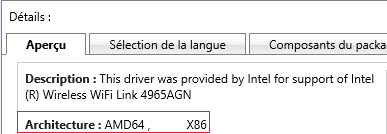
NB : Si vous n’avez pas trouvé de pilote pour Windows 10 et votre Type de système, il est hautement probable qu’il n’existe pas/pas encore ou qu’il ne sera jamais développé (cf. obsolescence évoquée au paragraphe 4).
6 – 1 Alternative possible
L’architecture des pilotes de périphériques et leur gestion par le système n’a pas fondamentalement changé depuis Windows Vista. Il est donc théoriquement possible d’installer et faire fonctionner un pilote développé pour Windows Vista, Windows 7 ou Windows 8.x sous Windows 10. Attention toutefois :
- Ce n’est pas vrai pour tous les périphériques
- Il n’y a aucune garantie de résultat ni de bon fonctionnement
- Un système fonctionnant avec des pilotes développés pour d’anciennes versions de Windows peut présenter des problèmes divers et variés et plus ou moins graves, allant jusqu’à un plantage complet du système et la perte de données…
Si vous êtes prêt à assumer toutes les conséquences d’une telle configuration, reprenez vos recherches dans l’ordre indiqué au paragraphe 6 en omettant la recherche via Windows Update.
Après tout cela il reste bien entendu la possibilité de faire une recherche plus large sur Internet. Elle est clairement déconseillée, pour au moins deux raisons :
- Si le pilote recherché existait et que vous avez scrupuleusement suivi toute les étapes décrites dans cet article, vous l’auriez très certainement trouvé
- Vous tomberez immanquablement sur des sites « foireux » (ils sont légion sur Internet) qui promettent monts et merveilles, vous fournissent quelque chose qui a très peu de chances de fonctionner, et installent au passage et à votre insu quelques véroles ou autres programmes indésirables qui sont parfois difficiles à éliminer.
Site support des constructeurs de PC/Tablettes
| Acer | HP-Compaq | MSI | Toshiba |
| Asus | Levono | Packard Bell | |
| Dell | LG | Samsung | |
| Fujitsu | Medion | Sony |
Si le constructeur de votre PC/Tablette n’est pas dans cette liste, une rapide recherche Internet du style "NomDuConstructeur support" permet généralement de trouver l’info en quelques secondes.
Articles connexes
- 5 choses à faire après mise à jour ou installation de Windows
- Mon imprimante ou scanner ne fonctionne pas / ne fonctionne plus
- Mon application (ou jeu) ne fonctionne pas / ne fonctionne plus